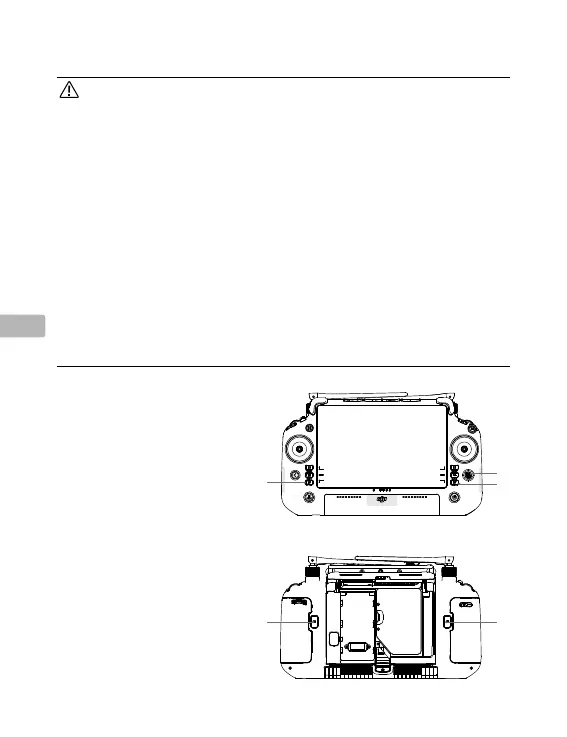74
PT
Controlos da câmara
Telecomando
Com os botões no telecomando DJI RC
Plus, os utilizadores podem alternar
entre as vistas em nuvem de pontos e
em direto de luz visível, pré-visualizar o
efeito de nuvem de pontos e controlar
a suspensão cardã e a câmara.
1. Botões L1/L2/L3/R1/R2/R3: aceda
à vista da câmara no DJI Pilot 2
para ver as funções específicas
destes botões. Consulte a secção
da aplicação DJI Pilot 2 para obter
detalhes.
2. Botão 5D*
3. Botões C1/C2/C3 personalizáveis*
1
3
1
3
2
Instalação (Figura A)
• Para garantir a precisão de mapeamento, certifique-se de que o L2 está
montado num único conector de suspensão do braço descendente com o
cabo ligado à primeira porta da suspensão do braço.
• Certifique-se de que o conector da suspensão cardã na aeronave está
posicionado corretamente quando proceder à montagem. Caso contrário, L2
não poderá ser montado.
• Remova o L2 apenas depois de desligar a aeronave.
• Remova o L2, pressionando o botão na aeronave para retirar a suspensão
cardã e a câmara.
• Certifique-se de que a tampa da ranhura do cartão microSD está firmemente
colocada para evitar a entrada de pó ou humidade durante a utilização ou
transporte.
• Para evitar queimaduras, NÃO toque diretamente no estojo da câmara e na
janela ótica ao ligar.
• Desconecte a suspensão cardã da aeronave durante o transporte ou
armazenamento. Caso contrário, a vida útil das bolas de amortecimento
pode diminuir ou podem ser danificadas.
